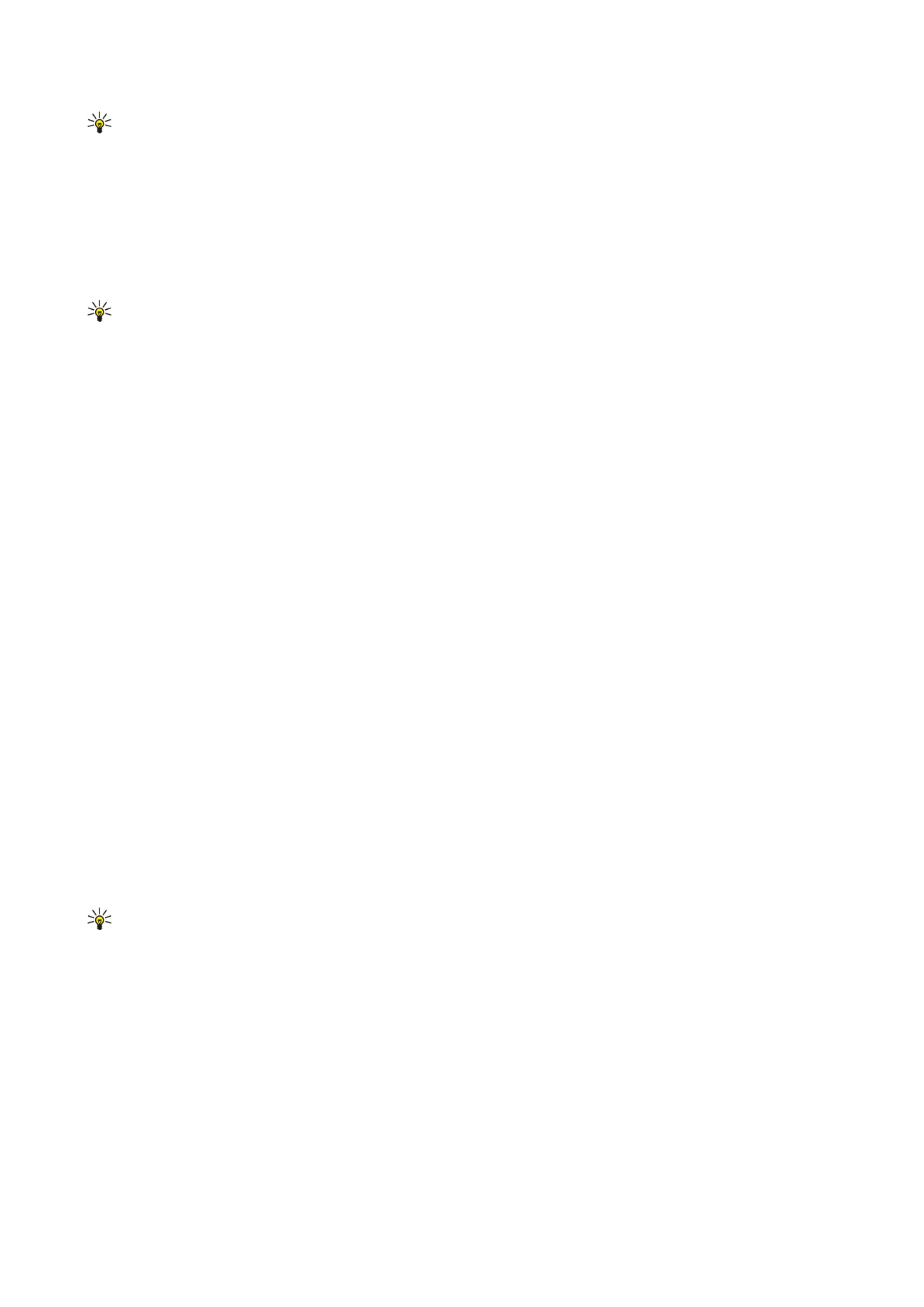
Форматування документів
Щоб можна було редагувати документ, треба активувати режим редагування: виберіть середнє вікно та
Опції
>
Edit
document
.
Щоб редагувати шрифт, виберіть текст і
Опції
>
Format
>
Font
. Ви можете змінити тип шрифту, розмір, колір і фон. Виберіть
Опції
>
Preview
, щоб переглянути поточне форматування.
Щоб форматувати стиль шрифту, виберіть текст і
Опції
>
Format
>
Font formatting
. Виберіть відповідну опцію
форматування. Можна додавати форматування напівжирним шрифтом, курсивом, підкресленням і закресленням або
змінювати позицію тексту на формат верхнього чи нижнього індексу.
Щоб форматувати абзац, виберіть його та
Опції
>
Format
>
Paragraph
. Можна змінити вирівнювання тексту, відстань між
рядками і ліві та праві поля.
Щоб вставити маркери, встановіть курсор у текст або абзац і виберіть
Опції
>
Format
>
Bullets
. На сторінці маркерів
установок форматування Ви можете встановити відображення маркера.
Щоб форматувати установки меж, виберіть
Опції
>
Format
>
Borders
. Відображена поточна межа. Виберіть межу, яку
хочете змінити, та натисніть джойстик. Виберіть стиль межі та бажаний колір. Виберіть
Назад
>
Опції
>
Apply to
і місце
встановлення. Наприклад, якщо вибираєте
Top
, установки межі призначаються для верхньої межі.
Щоб вставити об’єкт у документ, виберіть
Опції
>
Insert object
. Перейдіть до типу об'єкта, який хочете вставити, та виберіть
Опції
>
Insert new
, щоб відкрити відповідний редактор і створити новий файл, або
Insert existing
, щоб відкрити список
існуючих файлів.
Щоб форматувати установки стилю абзацу, виберіть
Опції
>
Format
>
Style
. Виберіть стиль, який Ви хочете форматувати,
та
Опції
>
Edit
. Виберіть
New style
, щоб додати новий стиль. IУ вікні редагування стилю виберіть
Опції
>
Format
та
необхідний стиль. Можна змінити шрифт, форматування, абзац, маркер і стиль меж.
Щоб зберегти документ, виберіть
Опції
>
Saving options
>
Save as
. Вкажіть ім'я та місце, де збережено файл. Можна також
вказати тип файлу.